一些非常社交的Instagram用户通常会不时更新他们的个人资料图片。最近,我们注意到许多Instagram用户无法更改其Instagram个人资料图片。
当他们尝试用新的Instagram个人资料图片更改时,它抛出了不同的错误消息,例如“无法更改照片”,“抱歉,我们无法更新您的个人资料图片。请确认您已连接互联网,稍后再试“,依此类推。
尝试更改Instagram个人资料图片时发生这些错误可能有多种原因,下面列出了其中一些原因。
- 过时的Instagram应用程序
- 互联网连接不良
- Instagram应用程序中的软件故障
- 个人资料图片格式无效
在研究了上述这些关键点之后,我们在下面的文章中汇编了一组修复程序,这些修复程序将帮助用户解决此问题并成功更改其个人资料图片。
修复1 –强制关闭Instagram应用程序
如果Instagram应用程序中有任何软件故障,它将引发本文上面讨论的问题。因此,使用以下步骤强制从后台应用程序关闭Instagram应用程序,然后重新启动iPhone可能有助于解决此问题。
第1步: 打开 iPhone 上的应用程序切换器,方法是从左侧底部向右侧呈指数方向滑动。
第2步: 出现应用程序切换器后,从iPhone上运行的后台应用程序列表中找到Instagram应用程序。
步骤3: 向上滑动Instagram应用程序以强制关闭它。
步骤4: 关闭Instagram应用程序后,先将其关闭,以重新启动iPhone。
步骤5: 然后通过同时按下音量调高和电源按钮来打开iPhone,直到屏幕上出现Apple的图标。
步骤6: iPhone开机后,检查您是否能够毫无问题地更改Instagram上的个人资料图片。
修复2 –更新Instagram应用程序
如果Instagram应用程序未更新,这可能是此错误背后的原因。因此,要解决此问题,请使用以下步骤更新您的Instagram应用程序。
步骤1: 长按iPhone主屏幕上的App Store图标。
步骤2:然后选择 更新 上下文菜单中的选项如下所示。
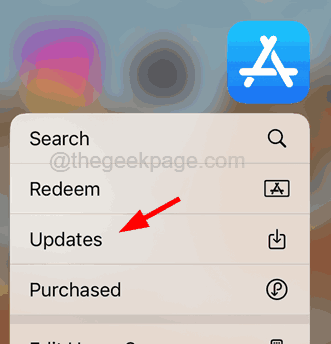
步骤3:这将打开App Store上的“帐户”页面。
步骤4: 向下滚动并检查iPhone上安装的不同应用程序是否有任何更新可用。
步骤5:如果是,请单击全部更新
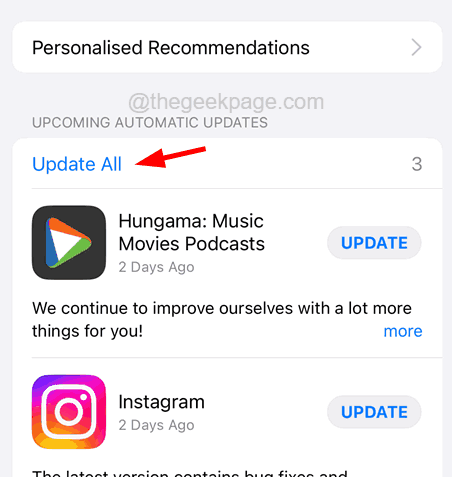
步骤 6:这将开始更新其更新可用的应用程序。
修复3 –注销您的Instagram帐户并再次登录
一些iPhone用户报告说,他们通过从该应用程序注销其Instagram帐户,然后在一段时间后再次登录来解决此问题。因此,让我们也尝试按照下面解释的步骤来执行此操作。
步骤1:在iPhone上打开Instagram应用程序。
步骤2: 然后点击右下角的个人资料图标,如下所示。
![]()
第三步: 接下来,您必须单击右上角的三行菜单选项。

步骤4: 现在选择 设置 点击它的选项。
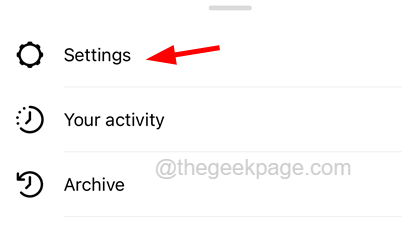
步骤5:向下滚动“设置”页面到底部,然后点击注销<Instagram的用户名>。
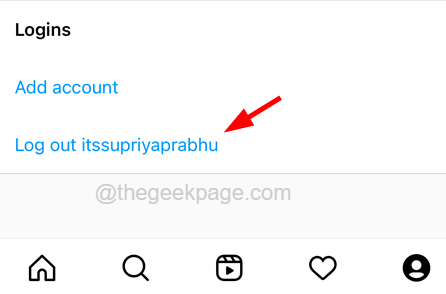
步骤6: 它将弹出一个小窗口,您需要单击记住,以便iPhone在您稍后尝试登录时记住您的帐户信息。
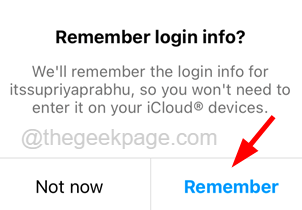
步骤7:最后,点击注销。

步骤8: 它开始将您从Instagram帐户注销,并将您带到初始登录屏幕。
步骤9: 一段时间后,单击“登录”以登录您的Instagram帐户。
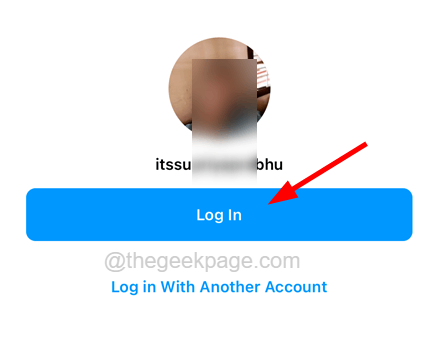
修复4 –从Web浏览器更改个人资料图片
有时,如果帐户或Instagram移动应用程序出现问题,您可以随时尝试从PC或iPhone的任何网络浏览器更改个人资料图片。尝试使用以下步骤通过浏览器应用更新您的个人资料照片。
步骤1: 打开iPhone上的任何网络浏览器应用程序,如Chrome,Safari等。
第 2 步:在您的网络浏览器应用程序上访问 Instagram 网站。
步骤3: 然后输入您的Instagram帐户的用户名和密码并登录Instagram。
步骤4: 登录Instagram后,点击Instagram网页底部的个人资料图标,如下面的屏幕截图所示。
![]()
步骤5:然后,您必须单击个人资料顶部的编辑个人资料。
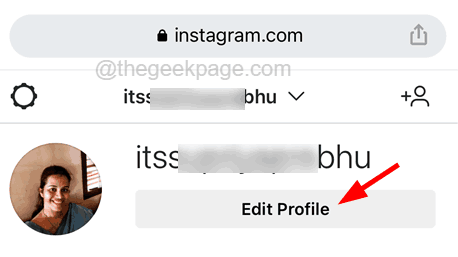
步骤6: 接下来点击 更改个人资料照片 选项。
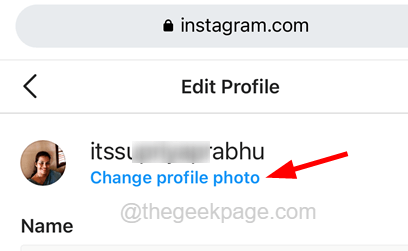
步骤7: 屏幕上出现一个弹出窗口,您可以单击上传照片。
步骤8:从中选择任何照片 照片库, 选择文件,或通过单击列表中的“拍照”选项轻松单击iPhone上的照片。

步骤9: 选择照片后,它会上传并更改Instagram个人资料的个人资料图片。
修复5 –删除旧图片并上传新图片
有时,当主要原因是照片本身时,会出现上述问题。因此,请尝试从您的个人资料中删除现有的个人资料图片,然后从iPhone上的目录中上传新图片。
第 1 步:在 iPhone 上打开您的 Instagram 应用程序。
第2步: 点击 个人资料 右下角的图标,然后选择 编辑个人资料 配置文件顶部的选项,如下面的屏幕截图所示。
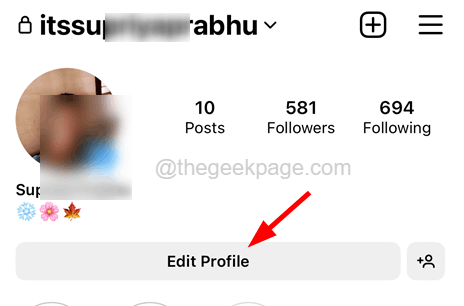
步骤3:在“编辑个人资料”页面上,点击当前个人资料图片下方的“编辑图片或头像”,如下所示。
![]()
步骤4:出现一个弹出上下文菜单。
步骤5: 您必须点击 删除当前图片 如图所示菜单中的选项。
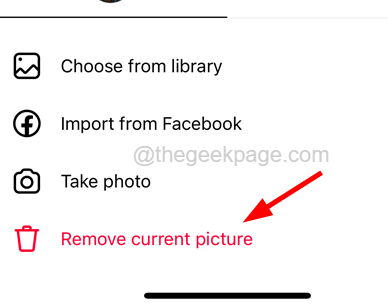
步骤6: 它开始删除您当前的个人资料图片,完成后,通过点击从库中选择一张照片 选项。
步骤7: 您还可以通过点击从Facebook导入从Facebook帐户中选择任何图片,
步骤8: 或者您可以点击拍照以立即单击新图片并上传它们以使其成为您当前的个人资料图片。
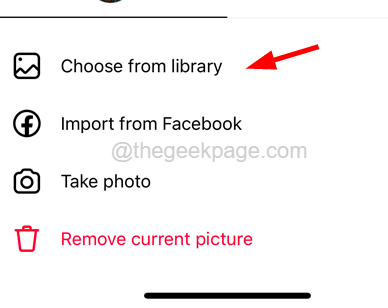
其他修复
检查互联网连接
通过任何应用程序在互联网上更改或上传任何照片、视频等都需要智能设备上强大的互联网连接。因此,出现此类问题主要是由于互联网连接不稳定,您可以通过访问YouTube应用程序或浏览器上的任何视频来检查它。
如果互联网连接不佳,您可以尝试重新启动 Wi-Fi 路由器或将互联网从 Wi-Fi 切换到移动数据,方法是转到“设置”页面并单击“移动数据”选项并启用它。
要消除iPhone上的任何网络信号故障,您可以启用飞行模式,然后在等待一段时间后将其禁用。这将刷新iPhone上的移动数据网络。
以正确的格式使用个人资料图片
在任何智能手机上单击照片时,不会出现此问题,但是您可能从互联网下载或从其他人那里收到的图片不是有效的图像格式,Instagram或其他社交媒体应用程序上会出现更新照片问题。
因此,我们建议我们的用户在尝试更改个人资料图片并将照片转换为有效格式以解决此问题之前尝试检查照片的格式。











